Другие графические элементы защиты
Виньетки
Виньетка – это объект, во многом напоминающий гильош. Отличие состоит в том, что виньетки не "растянуты" в полосу, а вписаны в круг или овал. На сторублевой купюре эти графические элементы используются в качестве "подкладки" для цифр числа 100. Рассмотрим, как быстро создать виньетку средствами Illustrator.
- Виньетка ло своему рисунку напоминает ромашку. Нарисуйте инструментом Ellipse (Эллипс) первый "лепесток" (рис. 10.26).
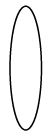
Рис 10.26. Исходный элемент для создания виньетки
- Выберите инструмент Rotate (Поворот). Установите курсор ниже центра эллипса, нажмите клавишу ALT и, не отпуская ее, щелкните левой кнопкой мыши. В появившемся диалоговом окне введите 12° в поле Angle (Угол) и щелкните на кнопке Copy (Копировать). Будет создана повернутая копия "лепестка" (рис. 10.27).
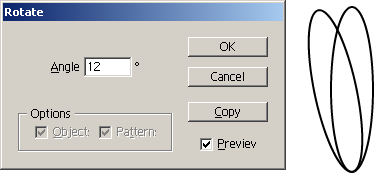
Рис 10.27. Копирование "лепестка"
- Нажимая сочетание клавиш CTRL + D, повторяйте копирование, пока не построите завершенную "ромашку" (рис. 10.28). Сгруппируйте все созданные эллипсы.
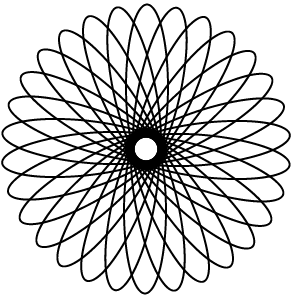
Рис. 10.28. Остова виньетки - Как видите, в центре фигуры линии расположены слишком плотно, поэтому его лучше чем-нибудь прикрыть. Нарисуйте круг, присвойте ему белую заливку и с помощью палитры Align (Выравнивание) выровняйте по центру виньетки. Чтобы придать рисунку некоторую живость, примените к кругу фильтр ZigZag (Зигзаг) (рис. 10.29).
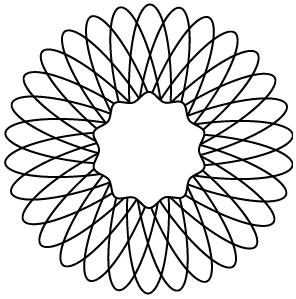
Рис. 10.29. Добавление центрального элемента
